ArchLinux 桌面环境安装配置教程
欢迎来到 Arch Linux 安装系列的关键一步!虽然基础系统安装完成后已经可以运行,但没有图形界面的操作系统显然不适合日常使用。本教程将指导你完成桌面环境和常用应用的安装配置,让你的 Arch Linux 成为真正可用的日常操作系统。
准备工作
在开始之前,请确保你已经完成了 Arch Linux 的基础安装,并且能够通过命令行登录系统。本教程将以 KDE Plasma 桌面环境为例进行讲解,这是一个功能丰富且适合新手的选择。
详细步骤
0. 确保系统为最新
如果你的系统已经有一段时间没有更新,首先需要更新系统到最新状态:
pacman -Syu # 升级系统中全部包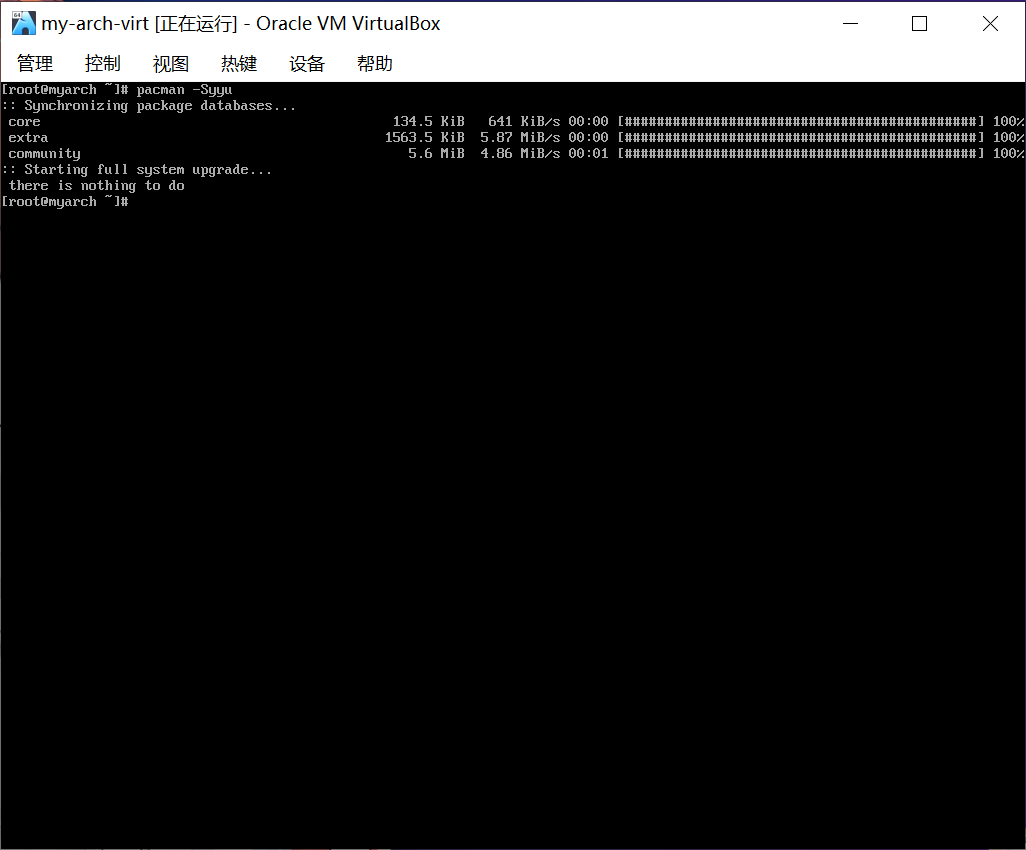
1. 配置 root 账户的默认编辑器
默认情况下,Arch Linux 在一些终端编辑场景会调用 vi 编辑器,但我们推荐使用 vim。通过以下命令配置默认编辑器:
vim ~/.bash_profile在适当位置加入以下内容:
export EDITOR='vim'保存并退出 vim。
2. 准备非 root 用户
为了系统安全,我们不应该直接使用 root 用户进行日常操作。通过以下命令创建一个新用户(将 myusername 替换为你的用户名):
useradd -m -G wheel -s /bin/bash myusername命令参数说明:
-m: 创建用户的同时创建用户家目录-G: 指定附加组wheel: 该附加组允许用户通过 sudo 提权-s: 指定默认 shell 程序
设置新用户密码:
passwd myusername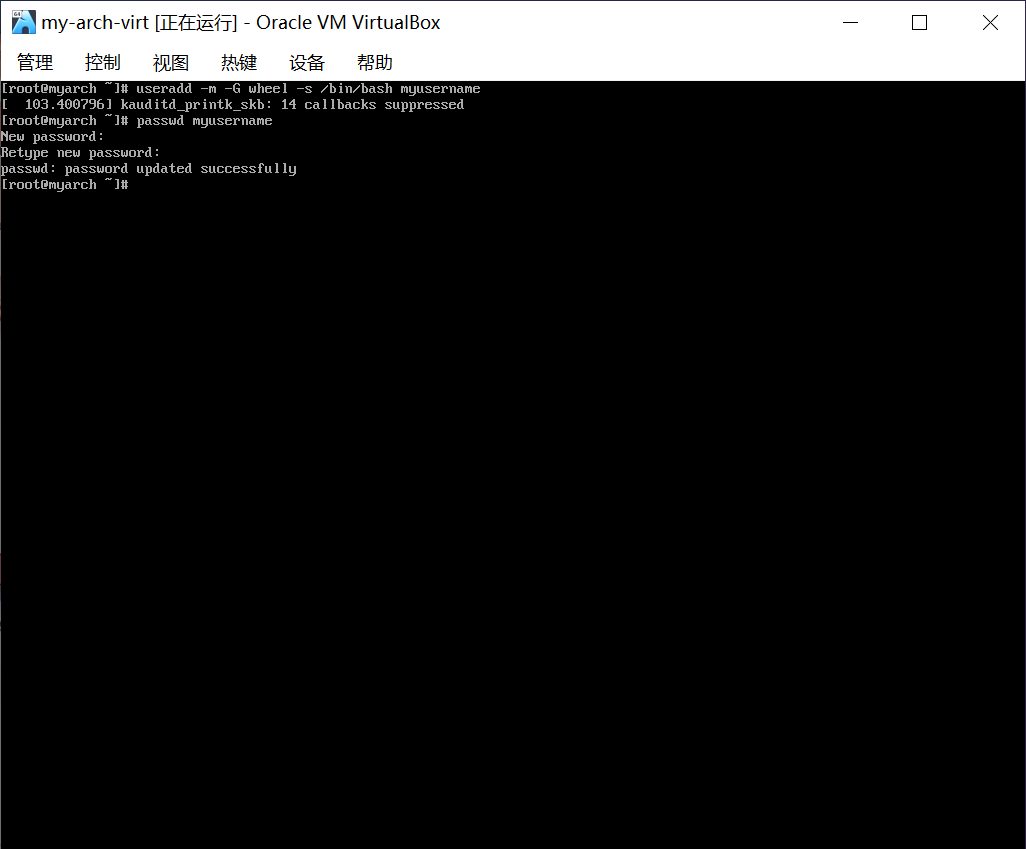
接下来配置 sudo 权限,使用以下命令编辑 sudoers 文件:
EDITOR=vim visudo找到如下一行,去掉前面的注释符号 #:
#%wheel ALL=(ALL:ALL) ALL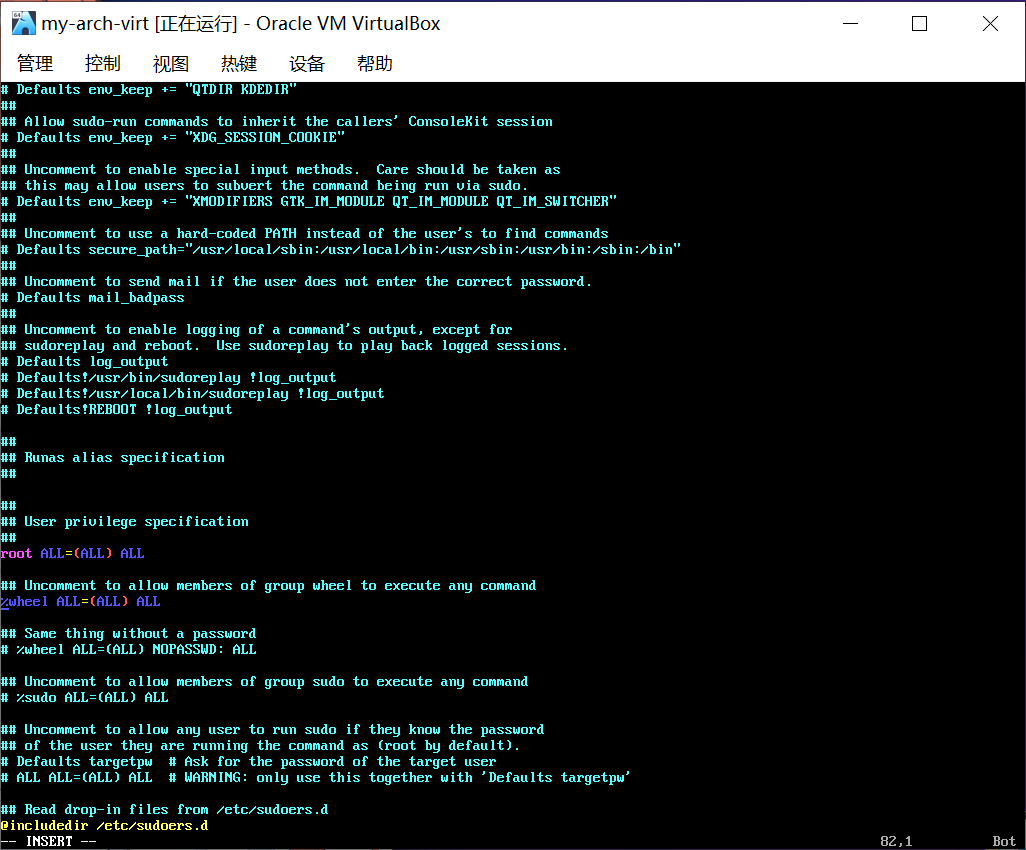
保存并退出 vim 编辑器。
3. 开启 32 位支持库与 Arch Linux 中文社区仓库
编辑 pacman 配置文件:
vim /etc/pacman.conf去掉 [multilib] 一节中两行的注释,开启 32 位库支持:
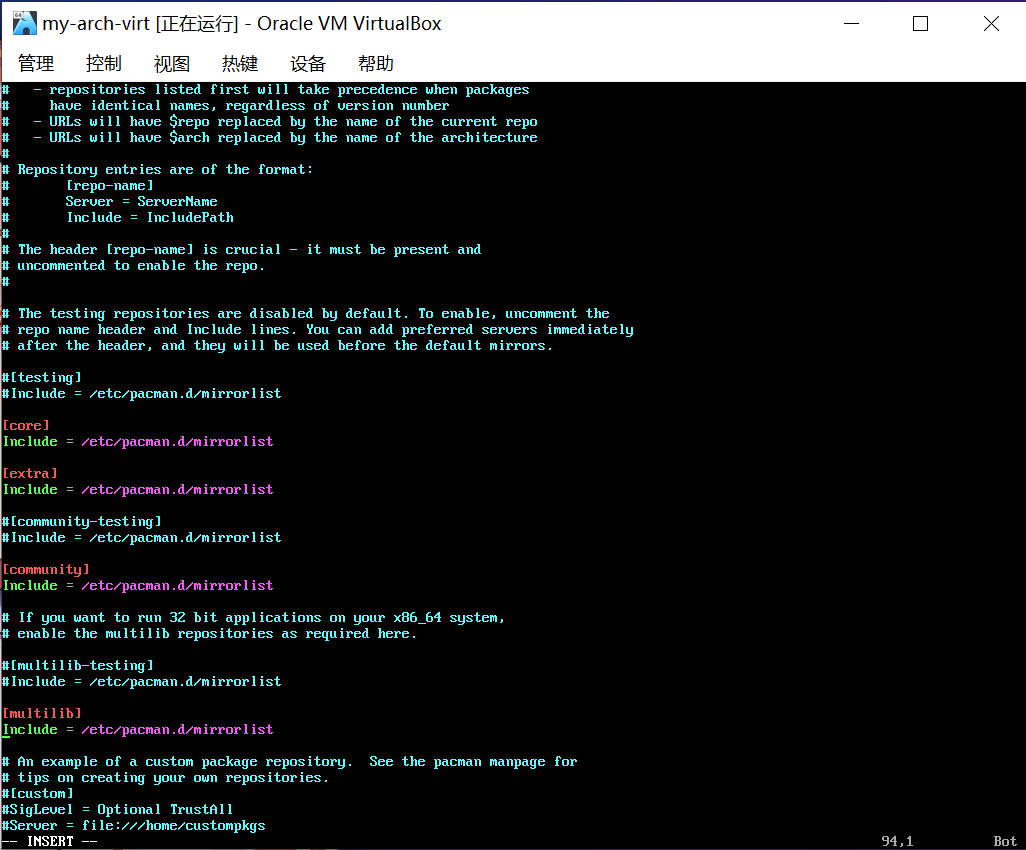
在文档结尾处加入下面的文字,添加 archlinuxcn 源:
[archlinuxcn]Server = https://mirrors.ustc.edu.cn/archlinuxcn/$arch # 中国科学技术大学开源镜像站# Server = https://mirrors.tuna.tsinghua.edu.cn/archlinuxcn/$arch # 清华大学开源软件镜像站# Server = https://mirrors.hit.edu.cn/archlinuxcn/$arch # 哈尔滨工业大学开源镜像站# Server = https://repo.huaweicloud.com/archlinuxcn/$arch # 华为开源镜像站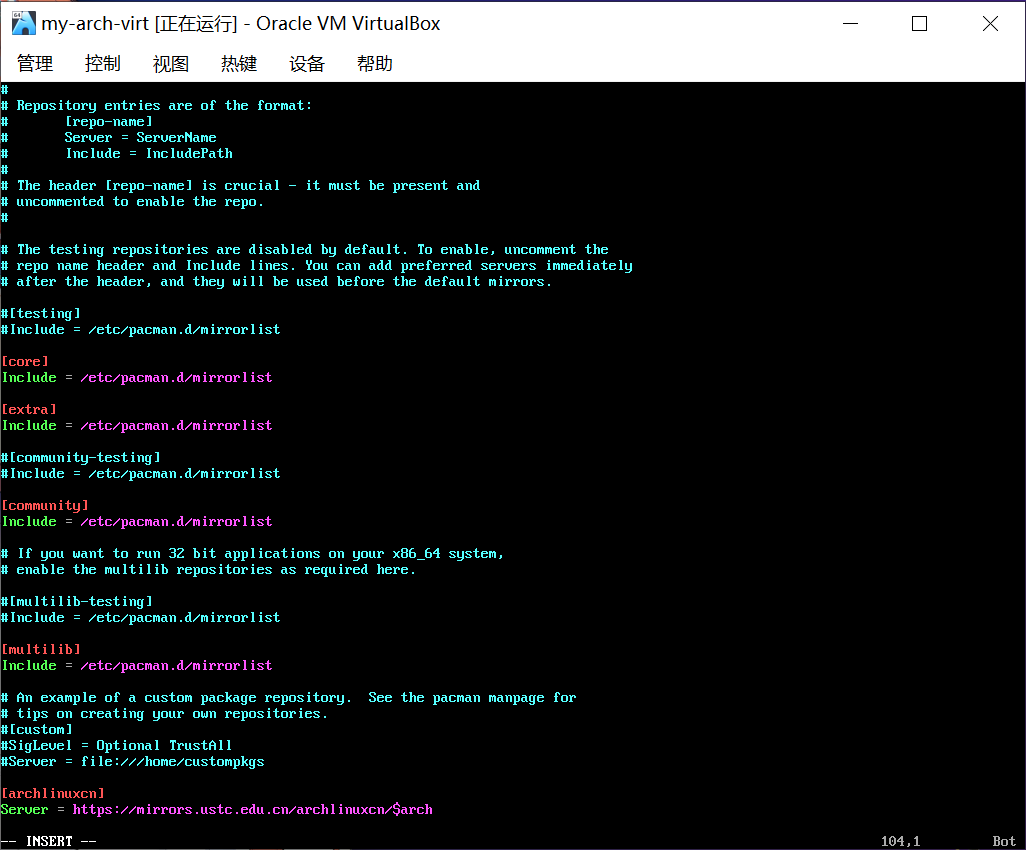
保存并退出后,刷新 pacman 数据库并更新系统:
pacman -Syyu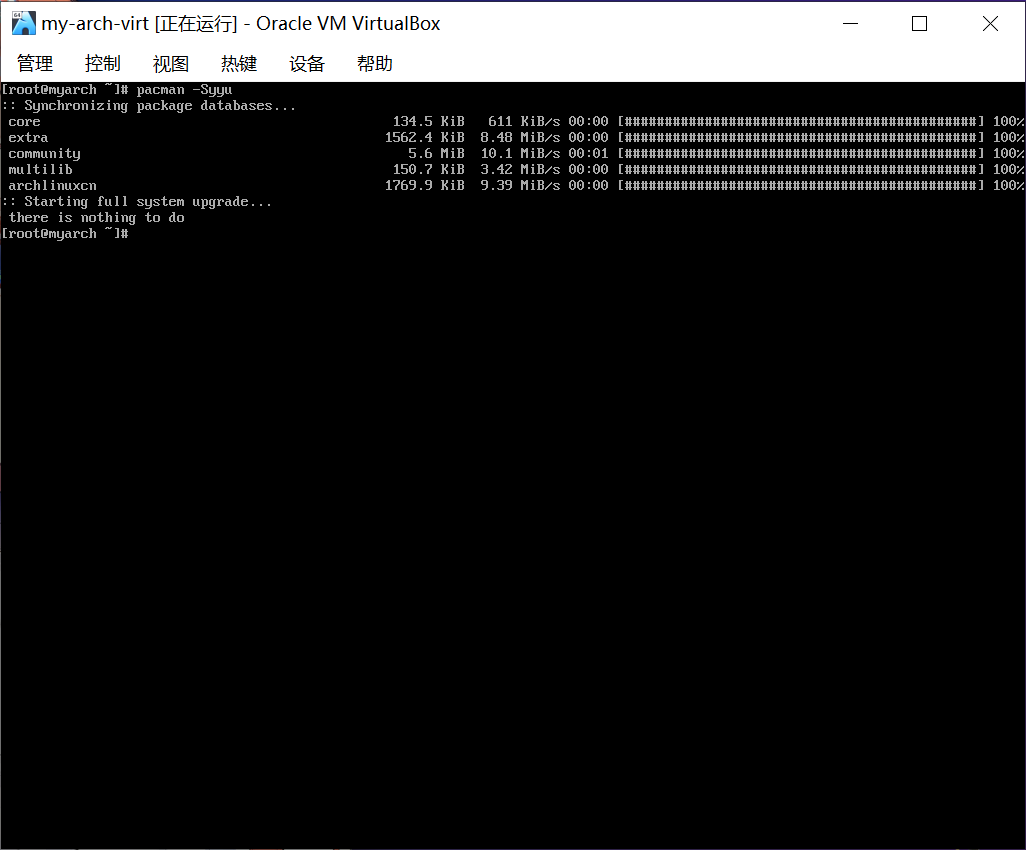
4. 安装 KDE Plasma 桌面环境
对于新手,我们推荐安装 KDE Plasma 桌面环境。执行以下命令安装相关软件包:
pacman -S plasma-meta konsole dolphin # plasma-meta 元软件包、konsole 终端模拟器和 dolphin 文件管理器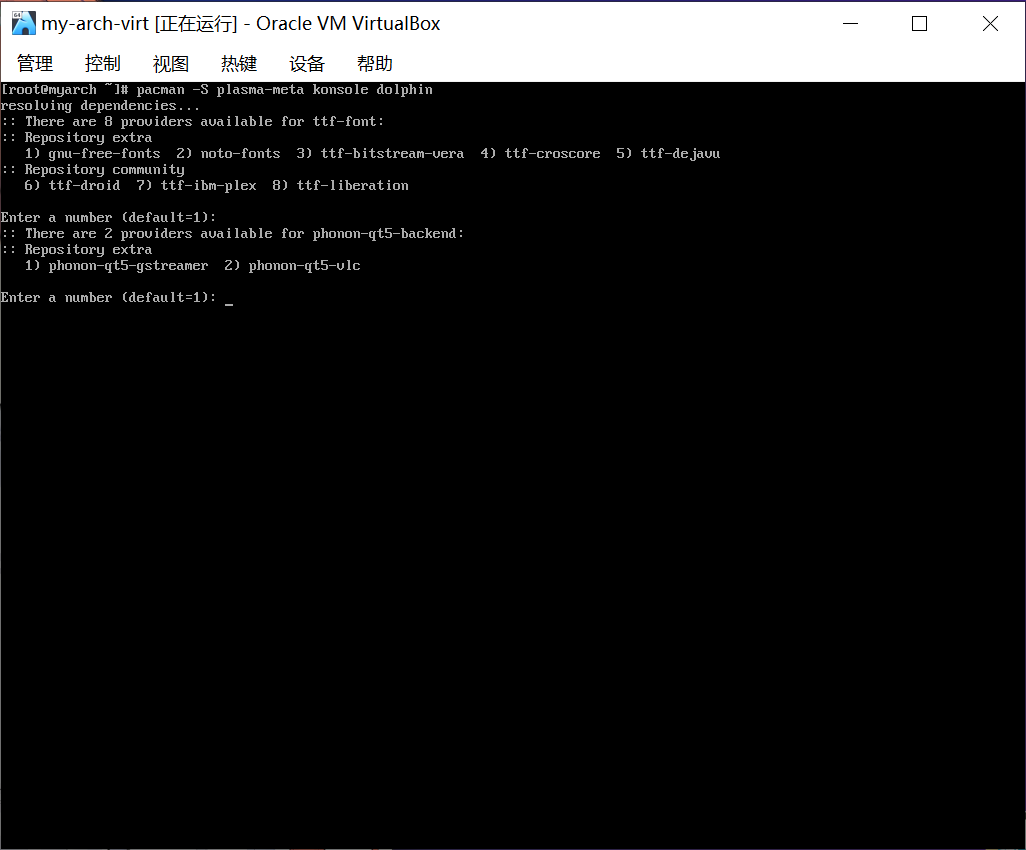
如果你想使用 Wayland 而非默认的 Xorg,可以额外安装:
pacman -S plasma-workspace xdg-desktop-portal# N卡用户需要额外安装egl-wayland# kde用户可选择安装xdg-desktop-portal-kde包5. 配置并启动显示管理器 sddm
安装完成后,需要启用并启动 sddm 显示管理器:
systemctl enable sddm # 设置开机自启systemctl start sddm # 立即启动显示管理器,或使用 reboot 命令重启电脑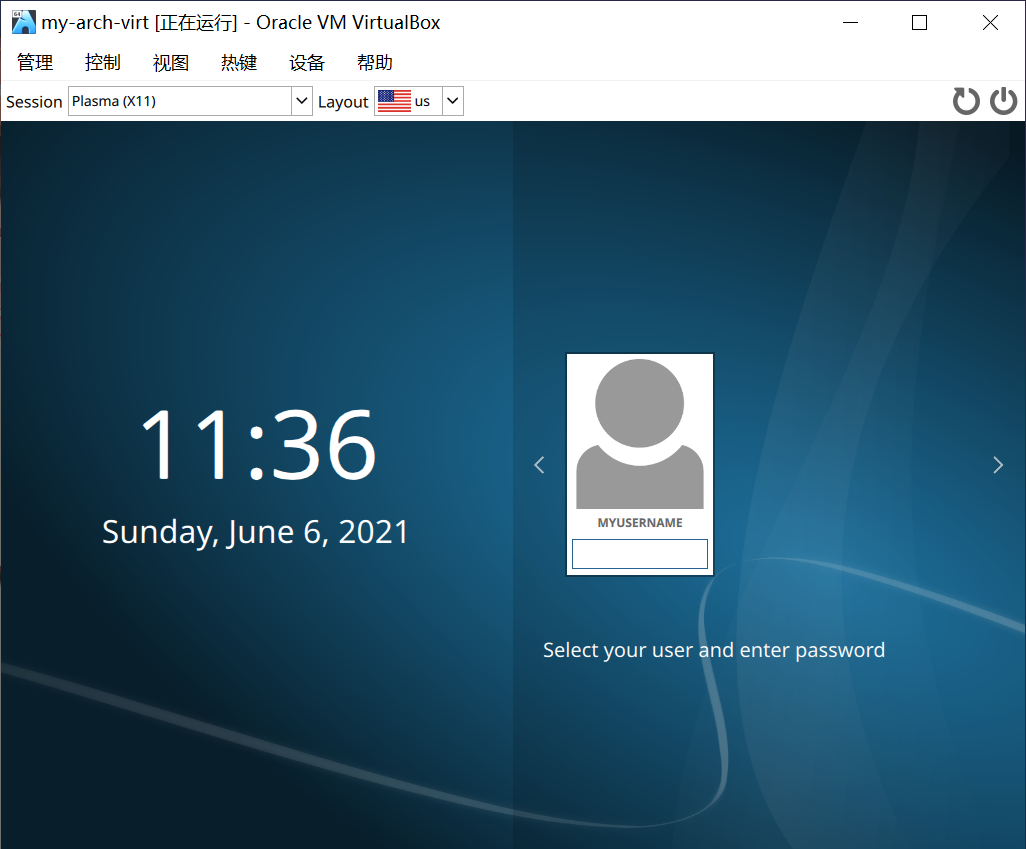
输入之前创建的新用户密码并回车,即可登录桌面环境:
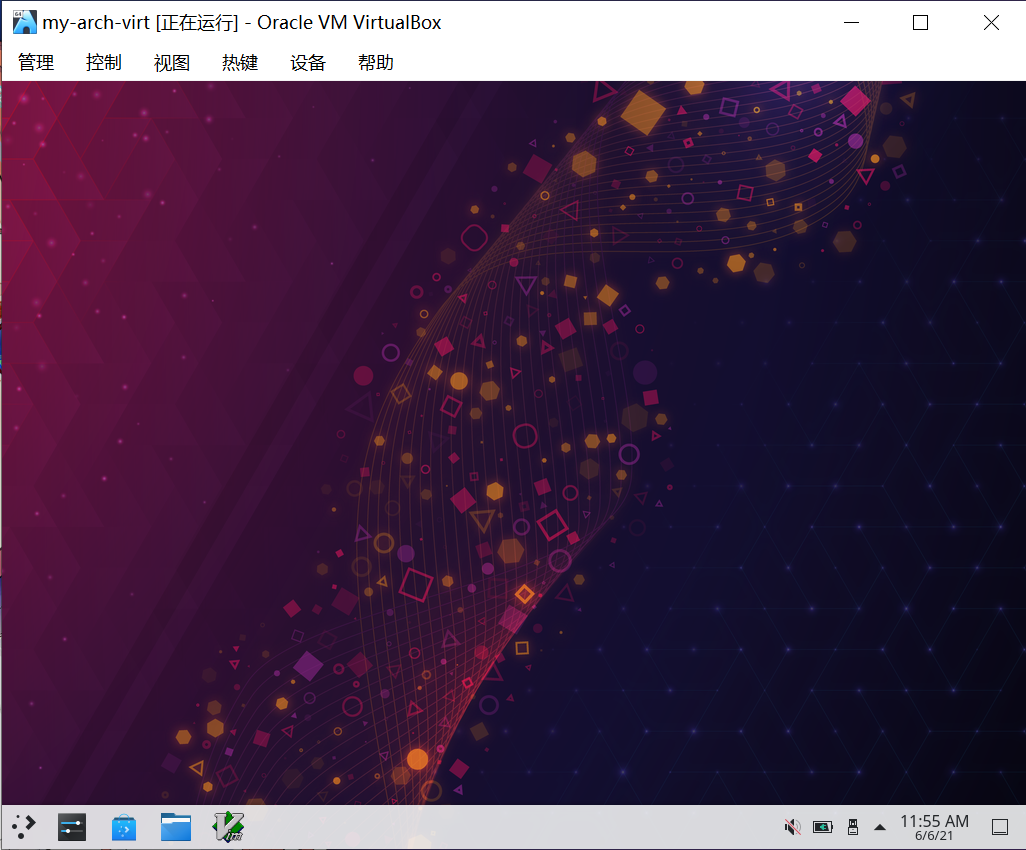
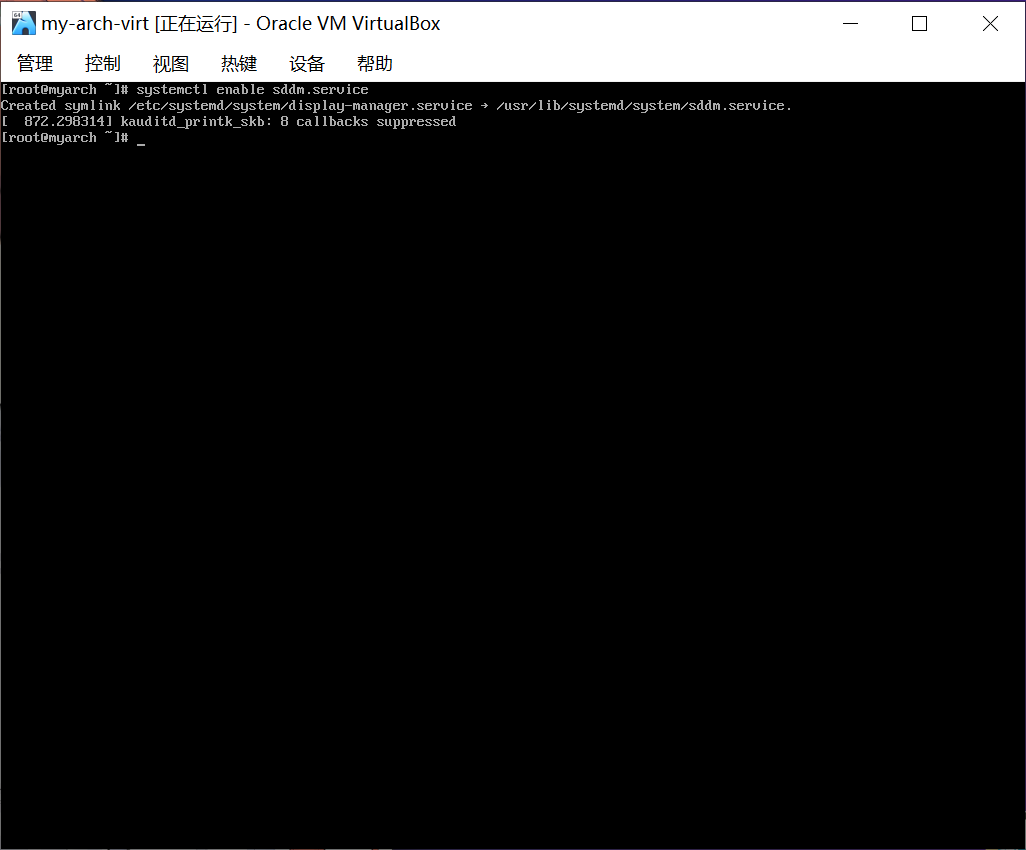
6. 安装基础功能包
进入桌面后,首先打开 Konsole 终端:
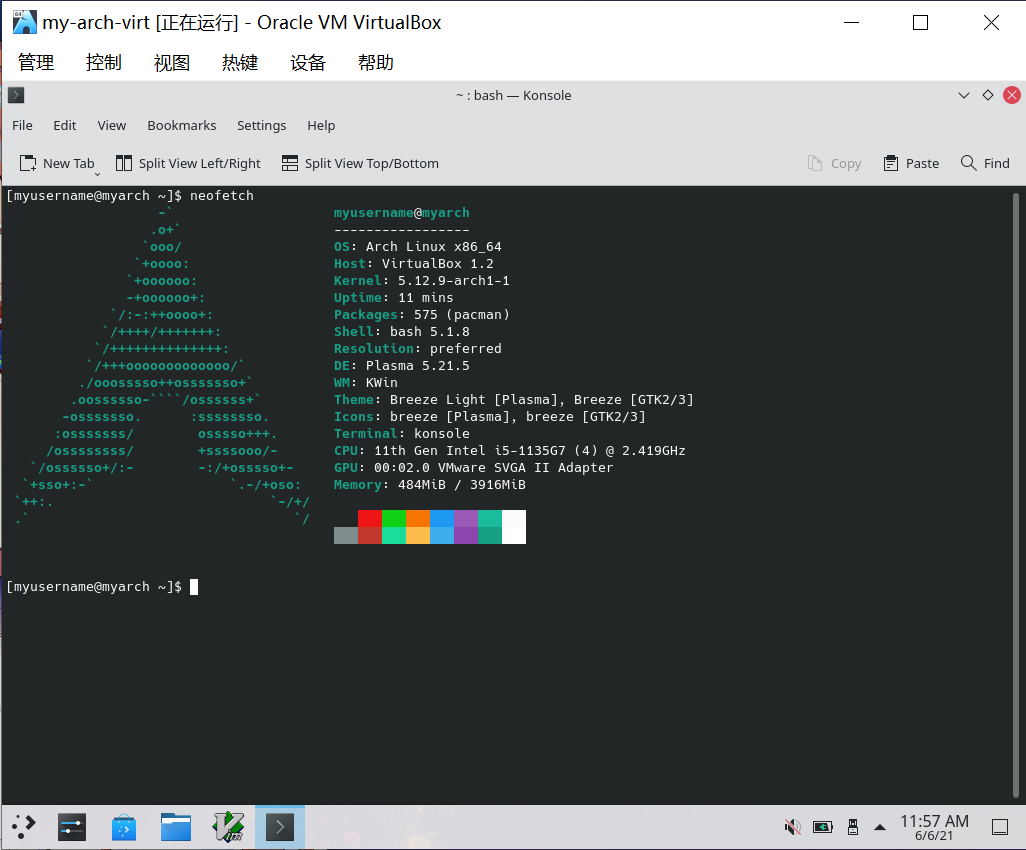
测试网络连通性:
ping www.bilibili.com # 测试网络连通性安装一些基础功能包:
sudo pacman -S sof-firmware alsa-firmware alsa-ucm-conf # 声音固件sudo pacman -S ntfs-3g # 支持 NTFS 格式硬盘sudo pacman -S adobe-source-han-serif-cn-fonts wqy-zenhei # 开源中文字体sudo pacman -S noto-fonts noto-fonts-cjk noto-fonts-emoji noto-fonts-extra # 谷歌开源字体及表情sudo pacman -S firefox chromium # 网页浏览器sudo pacman -S ark # 压缩软件sudo pacman -S packagekit-qt6 packagekit appstream-qt appstream # 确保 Discover 软件中心可用sudo pacman -S gwenview # 图片查看器sudo pacman -S steam # 游戏商店(建议先安装显卡驱动)安装 archlinuxcn 源所需的相关包:
sudo pacman -S archlinuxcn-keyring # cn 源中的签名sudo pacman -S yay # AUR 助手提示:若安装 archlinuxcn-keyring 时报错,可先按照 archlinuxcn 官方说明 执行修复命令。
7. 检查家目录
检查家目录下的常见目录是否已创建,若没有则手动创建:
cd ~ls -hlxdg-user-dirs-update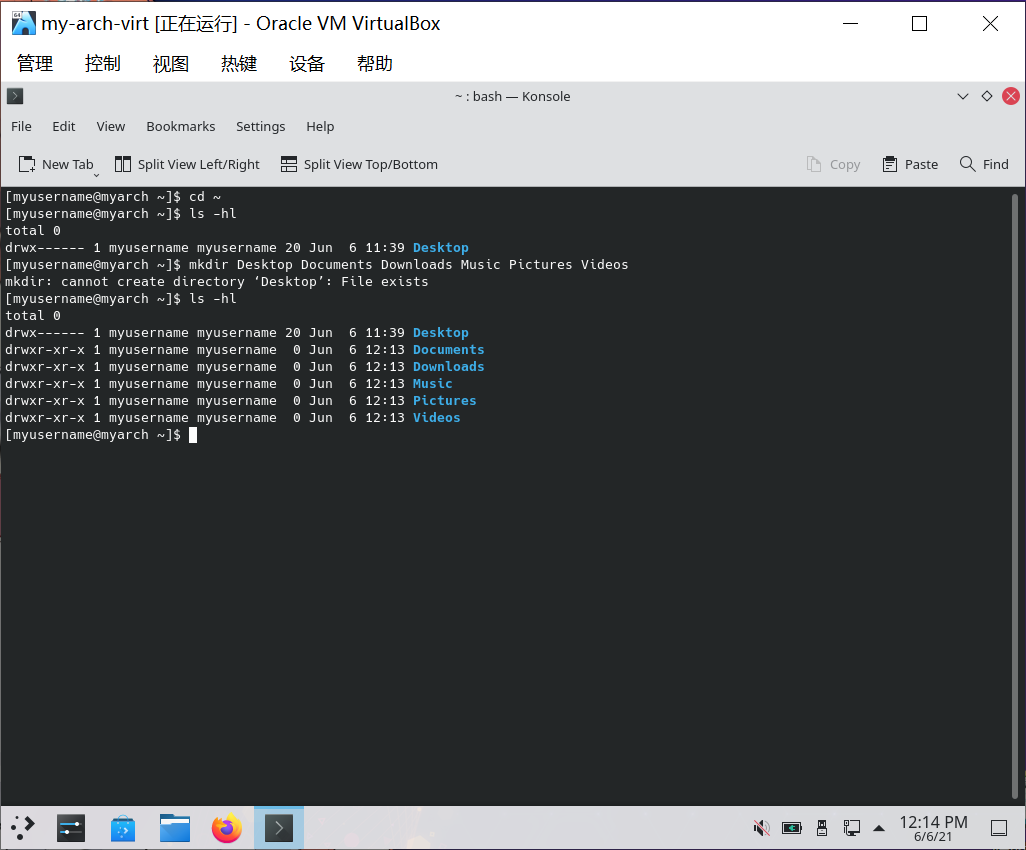
8. 配置非 root 账户的默认编辑器
编辑 bashrc 文件:
vim ~/.bashrc在适当位置加入以下内容:
export EDITOR='vim'保存并退出。
9. 设置系统为中文
打开系统设置 > 语言和区域设置 > 在语言中点击”添加语言…” > 选择中文并添加,然后拖拽到第一位 > 点击”应用”。
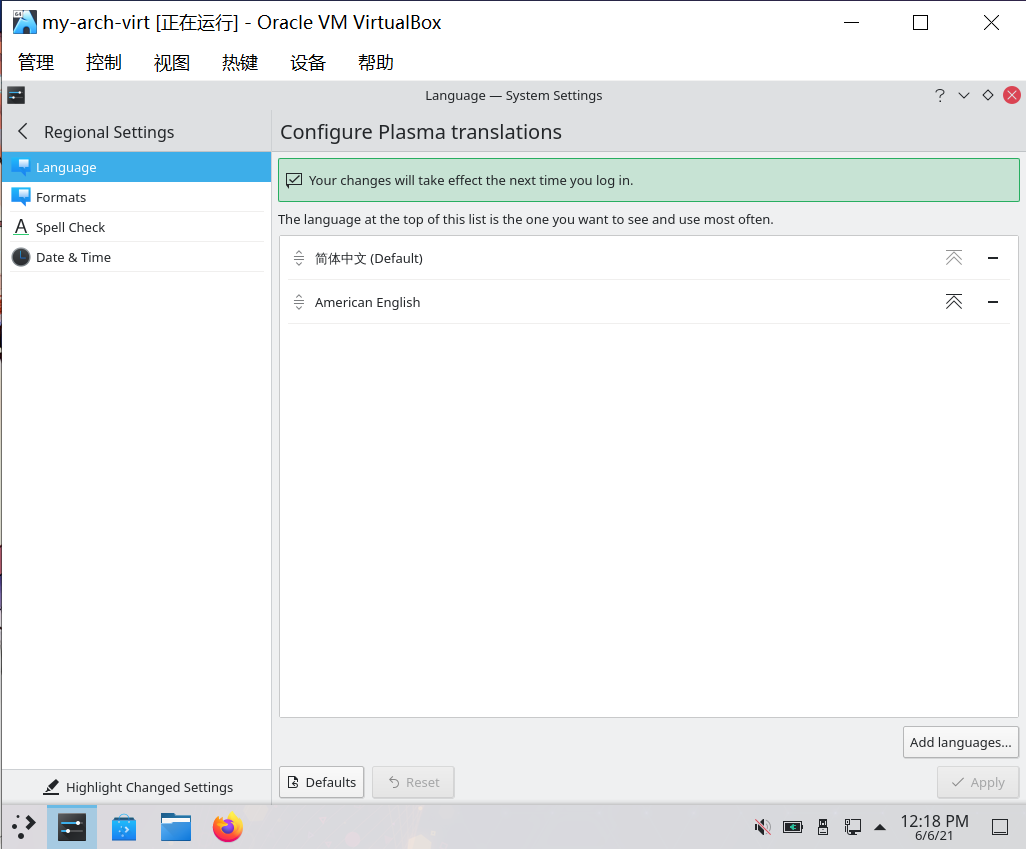
注销并重新登录后生效:
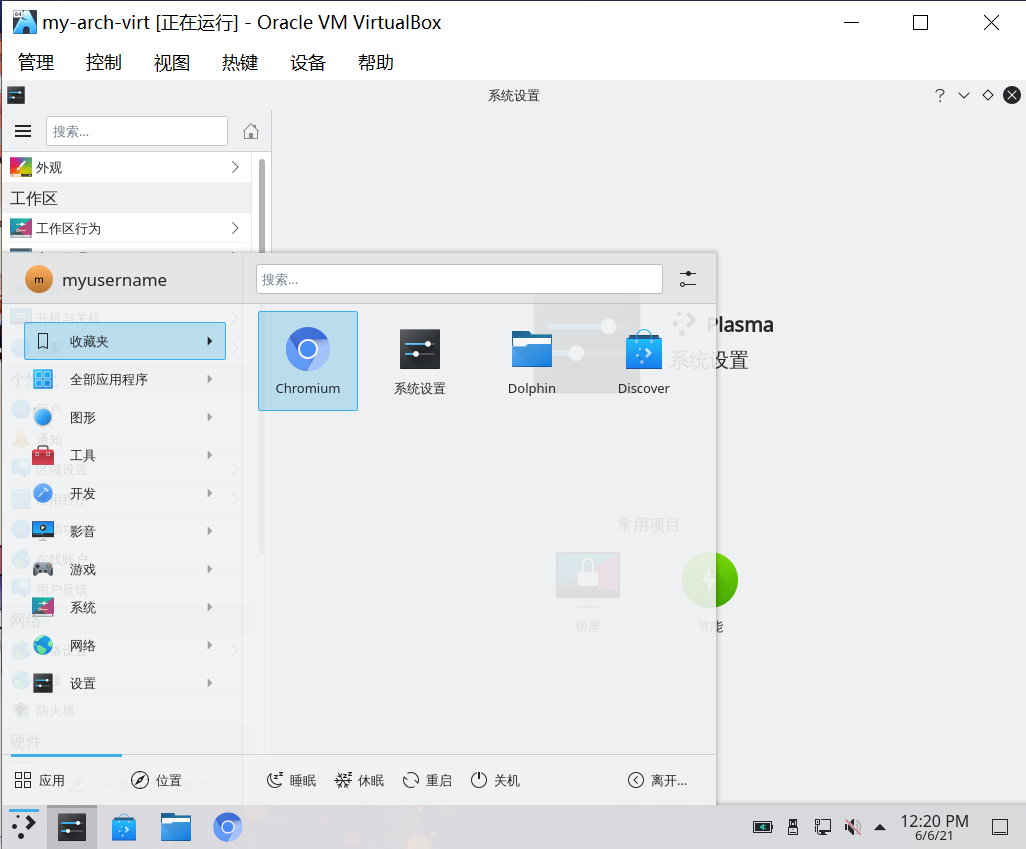
注意:很多人会错误地更改”区域设置” > “格式”中的值为中文蒙古或其他值,这会导致系统中英文混杂。这里的值应保持默认的 en_US 或 zh_CN。
10. 安装输入法
安装 Fcitx5 输入法相关软件包:
sudo pacman -S fcitx5-im # 输入法基础包组sudo pacman -S fcitx5-chinese-addons # 官方中文输入引擎sudo pacman -S fcitx5-anthy # 日文输入引擎(可选)sudo pacman -S fcitx5-pinyin-moegirl # 萌娘百科词库(archlinuxcn)sudo pacman -S fcitx5-material-color # 输入法主题设置环境变量,创建并编辑文件:
vim ~/.config/environment.d/im.conf加入以下内容:
# fix fcitx problemGTK_IM_MODULE=fcitxQT_IM_MODULE=fcitxXMODIFIERS=@im=fcitxSDL_IM_MODULE=fcitxGLFW_IM_MODULE=ibus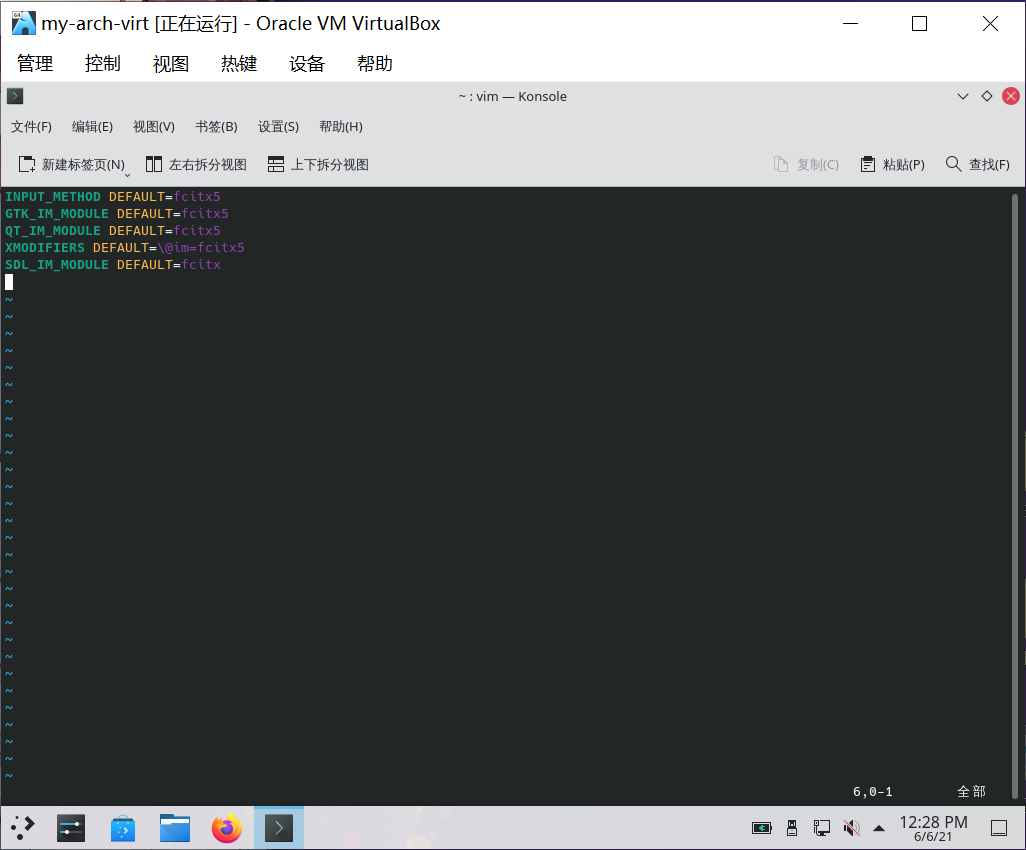
打开”系统设置” > “区域设置” > “输入法”,点击提示信息中的”运行 Fcitx”:
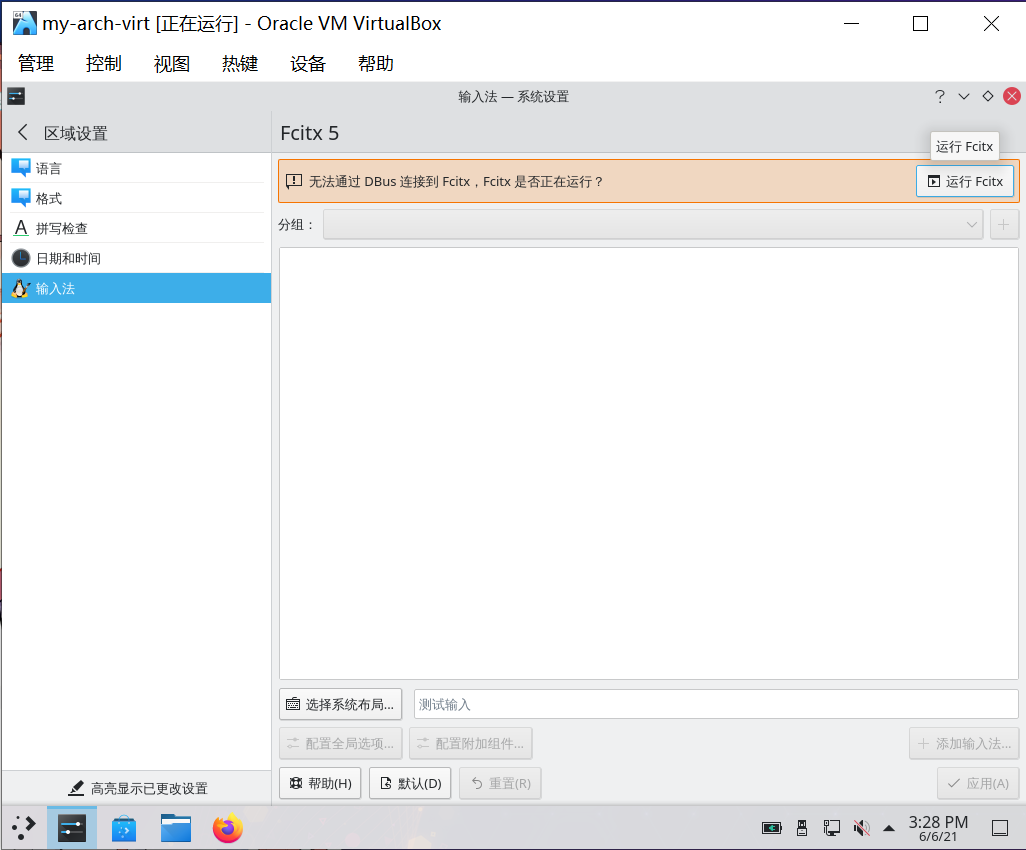
点击”添加输入法” > 找到简体中文下的”Pinyin” > 点击”添加”:
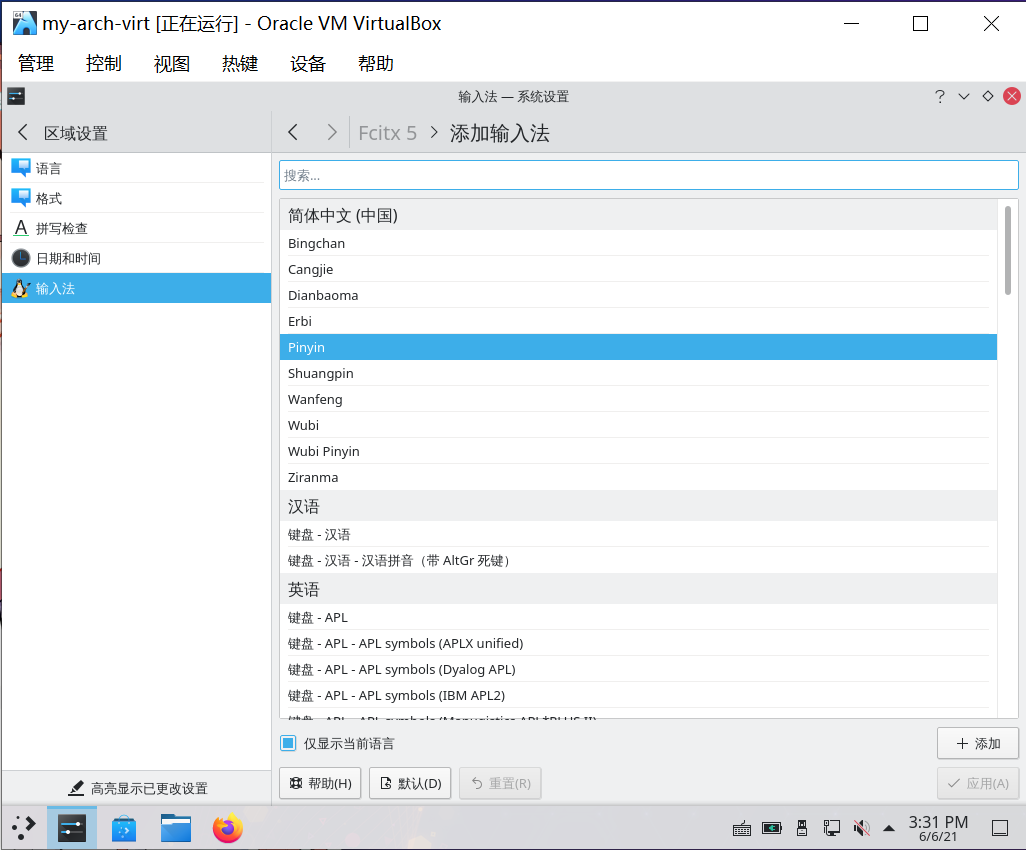
点击 Pinyin 右侧的配置按钮 > 点选”云拼音”和”在程序中显示预编辑文本” > 点击”应用”:
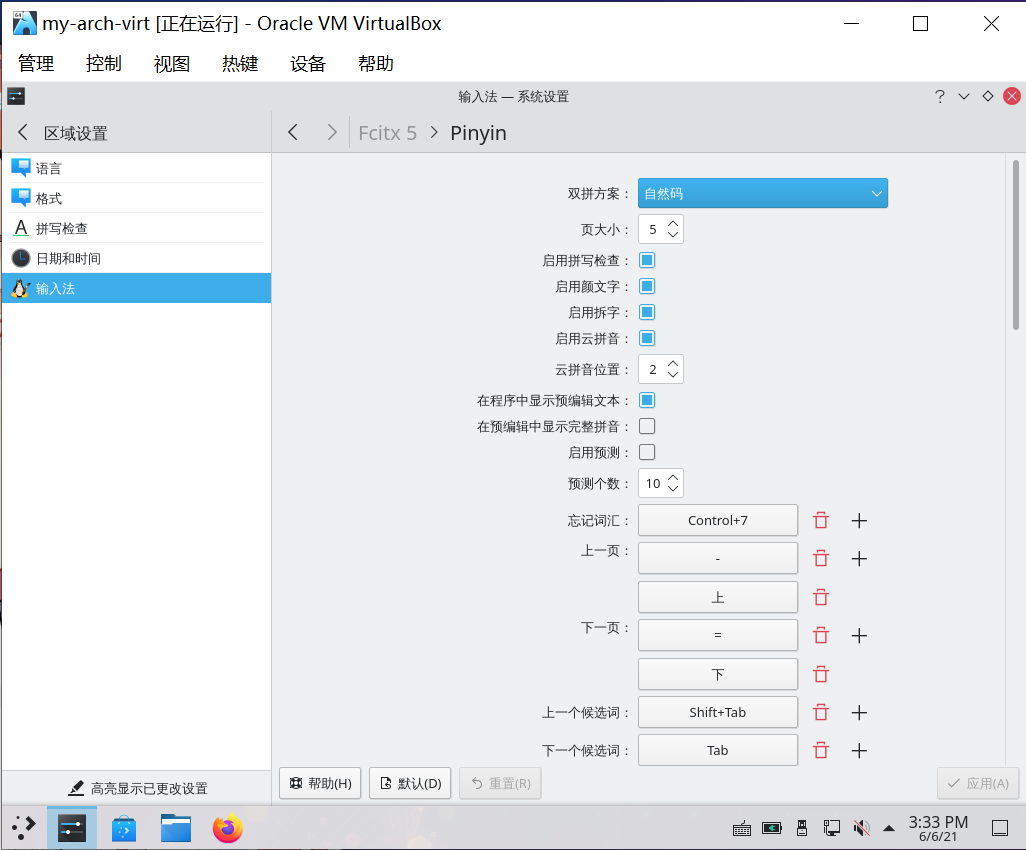
回到输入法设置 > 点击”配置附加组件” > 找到”Classic User Interface” > 在主题里选择喜欢的颜色 > 点击”应用”:
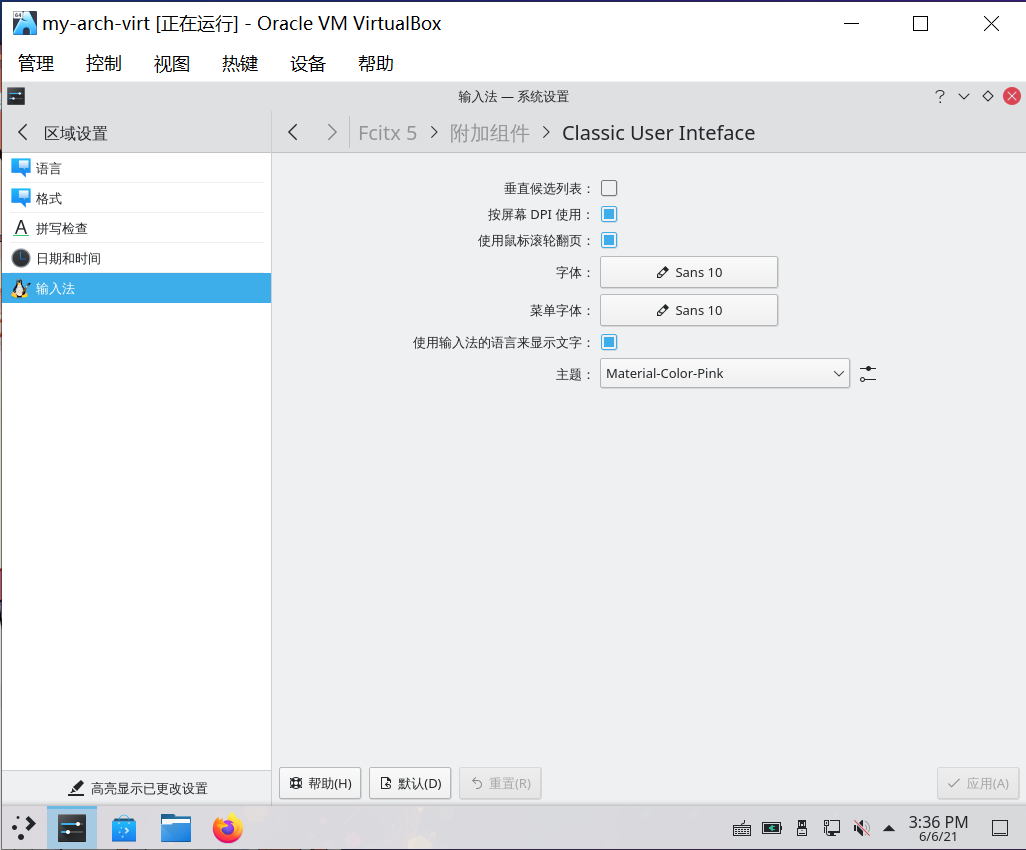
注销并重新登录,现在你应该可以在各个软件中输入中文了:
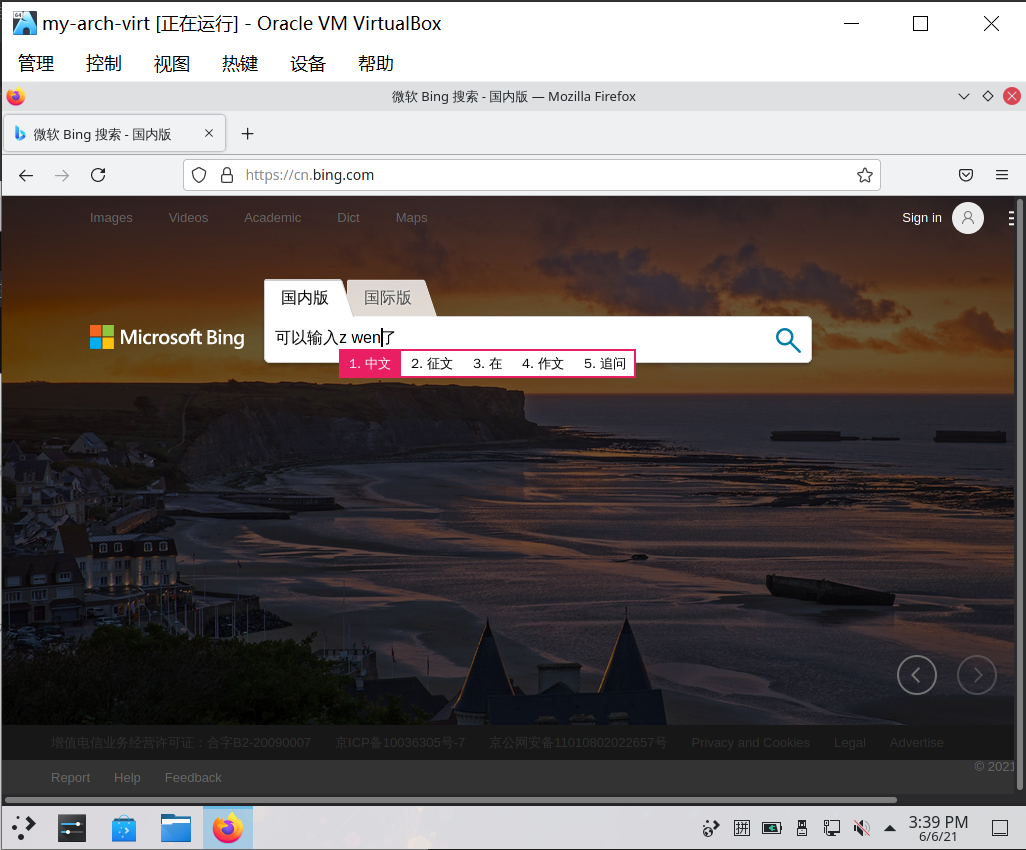
提示:通过 Ctrl + 空格 切换中英文输入。
11. 启动蓝牙(若有)
开启蓝牙服务并设置开机自动启动:
sudo systemctl enable --now bluetooth12. 设置 Timeshift 快照
安装 Timeshift:
sudo pacman -S timeshift
确保 cronie 服务已启动:
sudo systemctl enable --now cronie.service打开 Timeshift,第一次启动会自动启动设置向导。
12-1. 若使用 Btrfs 文件系统
快照类型选择”BTRFS”,点击”下一步”:
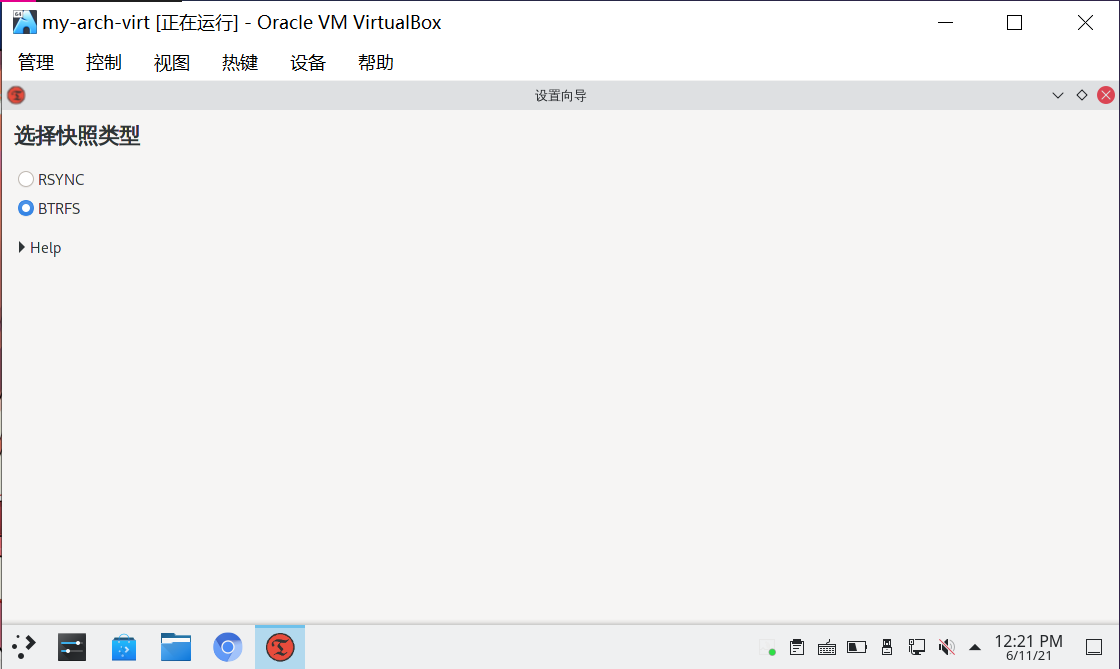
快照位置选择 BTRFS 分区,点击”下一步”:
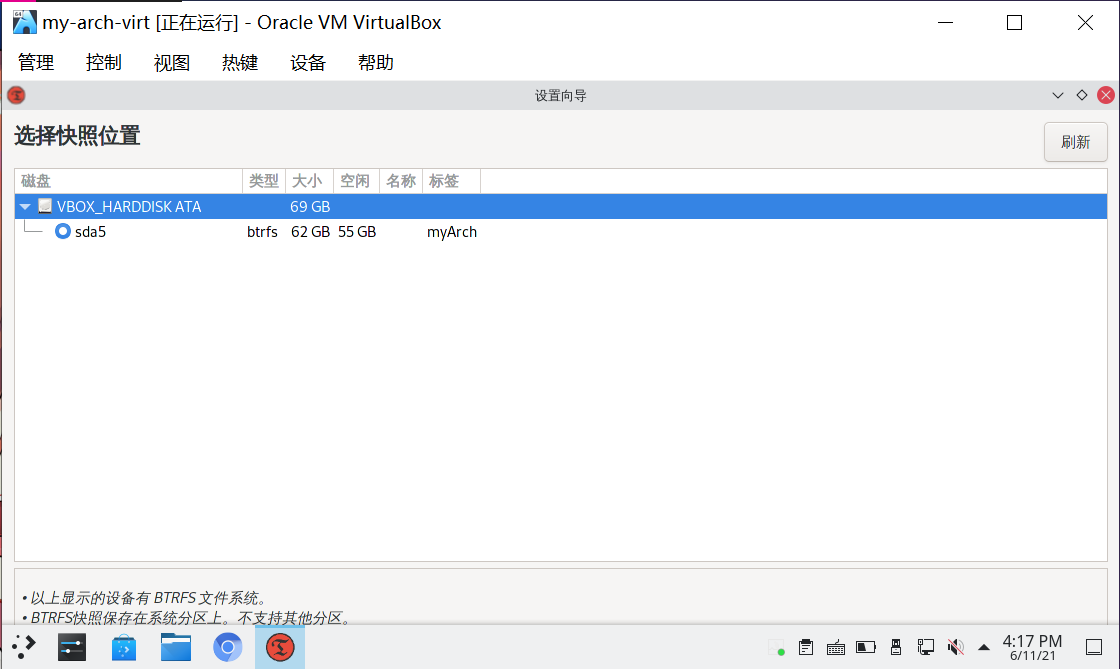
选择快照计划,点击”下一步”:
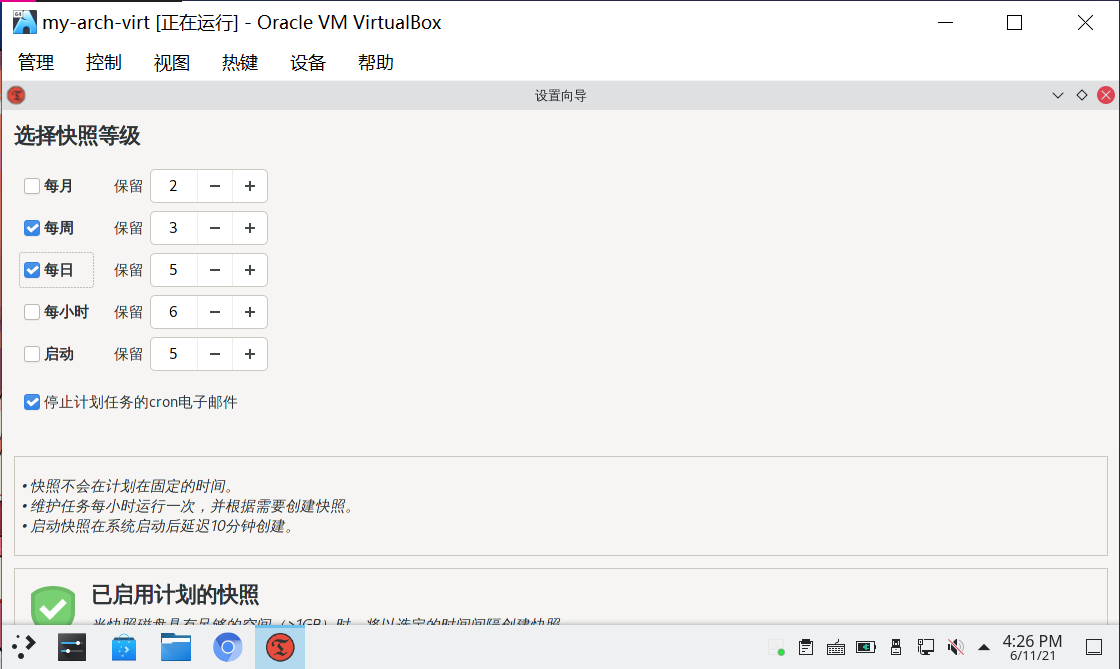
选择是否包含 @home 子卷,点击”下一步”:
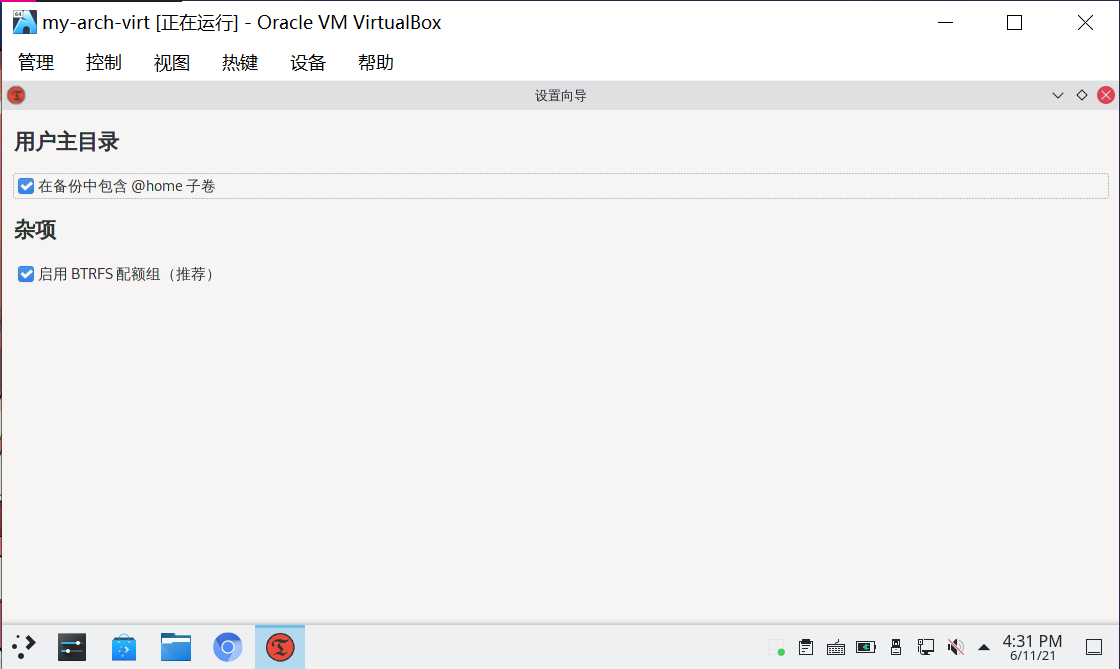
点击”完成”结束配置。
注意:完成后建议执行以下命令删除 subvolid:
Terminal window
12-2. 若使用 ext4 文件系统
快照类型选择”RSYNC”,点击”下一步”,然后按照向导完成配置。
13. 自动生成快照启动项
安装 grub-btrfs 包:
sudo systemctl enable --now grub-btrfsd.service修改服务配置:
sudo systemctl edit grub-btrfsd.service添加以下内容:
[Service]ExecStart=ExecStart=/usr/bin/grub-btrfsd --syslog --timeshift-auto重载并重启服务:
sudo systemctl daemon-reloadsudo systemctl restart grub-btrfsd.service总结
恭喜!你已经成功安装并配置了 Arch Linux 桌面环境和常用应用。现在你拥有了一个功能完善的 Arch Linux 系统,可以作为日常使用的主力系统。
接下来,你可能需要配置显卡驱动和透明代理,这些将进一步提升你的系统体验。KDE 桌面环境功能丰富,建议花一些时间探索其设置,打造属于你自己的个性化工作环境。
祝你使用 Arch Linux 愉快!
